Как записать видео с экрана — все способы
Хотите сохранить розыгрыш, онлайн-трансляцию или прохождение игры? Это очень просто! Читайте, какими способами можно записать видео с экрана на компьютере, Android и iOS.

Как снимать на ПК
Если необходимо сохранить происходящее на рабочем столе, можно использовать два способа:
Вариант 1. Без стороннего софта в Windows 10
Работаете на Виндовс 10? Тогда можно обойтись без установки дополнительного софта. Данная операционная система имеет встроенный функционал для захвата изображения с монитора — Xbox Game Bar. Чтобы воспользоваться инструментом, следует нажать сочетание клавиш Win+G.
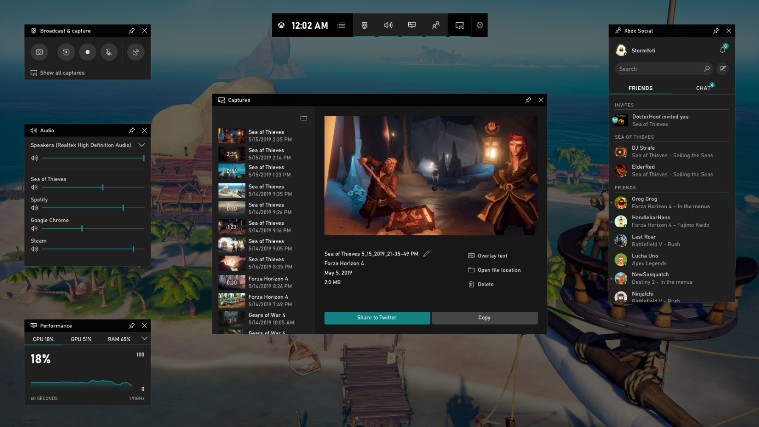
Появится меню, в левом верхнем углу которого можно найти опции захвата изображения. Чтобы запечатлеть происходящее, надо нажать кнопку с точкой «Начать запись». Вы можете включить или выключить снятие звука с микрофона.
Справа вы увидите панель, на которой будет показана продолжительность процесса. Там же можно остановить съёмку, нажав на кнопку с квадратом.
Недостатком такого способа является то, что нет возможности обработать и улучшить готовый клип. Кроме того, это инструмент Windows 10, а если у вас 7, 8 или более ранние версии, то воспользоваться им не получится.
Вариант 2. С помощью Экранной Камеры
Если вы хотите создавать действительно качественные и завершённые фильмы, тогда лучше воспользоваться специализированным софтом. Отличный вариант — Экранная Камера. Это отечественный редактор, который позволяет записывать онлайн трансляции со звуком, прохождения игр, делать видеоуроки и многое другое без ограничений. Софт подходит как для новичков, так и для опытных пользователей.
Чтобы записать происходящее нужно:
-
Скачать дистрибутив редактора по ссылке: https://screencam.ru/download.php и установить софт на компьютер. Запустите ПО.
-
Нажмите кнопку «Начать запись». Выберите область, которую хотите заснять. Это может быть весь экран, выбранная часть или активное окно. Настройте захват звука.
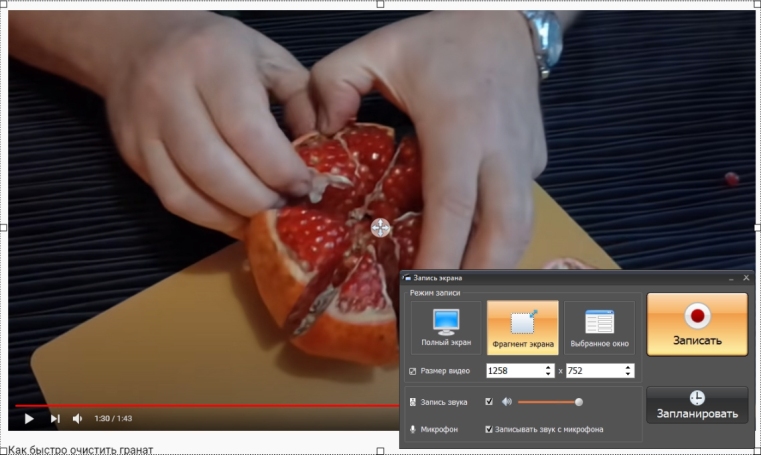
-
Запишите требуемое видео. Когда закончите, нажмите F10 на клавиатуре. Получившийся материал откроется во встроенном проигрывателе.
-
Теперь можно отредактировать его. Обрезать лишнее, добавить заставки (готовые по шаблону или со своим оформлением), наложить музыку и голосовые комментарии.
-
Сохраните ролик в любом удобном формате, либо подготовьте к переносу на ДВД или публикации в интернете (например, на Ютюб).
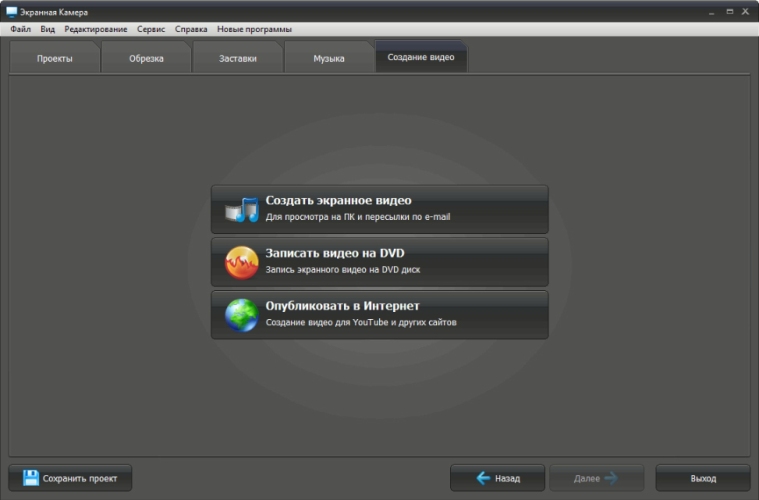
Как снимать на iPhone
Владельцы современных моделей iPhone могут сделать видео с монитора достаточно легко. Для этого даже не понадобится устанавливать сторонние приложения. В телефонах от версии 5s и выше есть встроенная функция.
Откройте настройки элементов управления и перейдите к списку «Еще элементы управления». Выберите пункт записи и тапните по значку с плюсом.
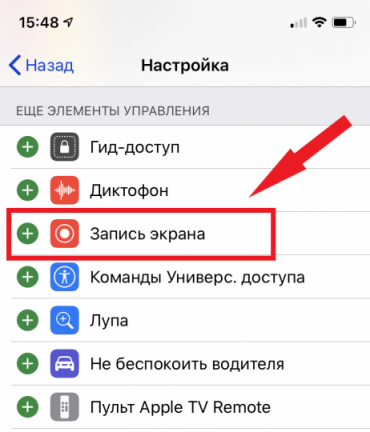
Теперь выйдите из настроек и через «Пункт управления» начните запись. Выполните всё, что хотели запечатлеть на видеоролике, после чего остановите съёмку, кликнув по той же кнопке. Проект будет сохранён в формате MP4.
Для более старых версий Айфона можно установить специальные приложения типа Display Recorder или iREC.
Как снимать на Android
Чтобы сделать запись экрана на планшете или телефоне Андроиде, следует установить соответствующее приложение. Вы можете выбрать одно из наиболее популярных: AZ Screen Recorder? REC Screen Recorder HD или другое схожее по функционалу.
Для примера рассмотрим AZ Screen Recorder. Его преимущество в том, что оно не требует рутирования телефона, то есть получения прав суперпользователя.
Чтобы захватить изображение, достаточно сделать всего один тап (если виджет вынесен на рабочий стол). Приложение также позволяет сохранять голосовые комментарии с микрофона. Его можно использовать бесплатно, но есть и версия ПРО, которая предлагает дополнительный платный функционал (конвертация файлов, рисование и др.)
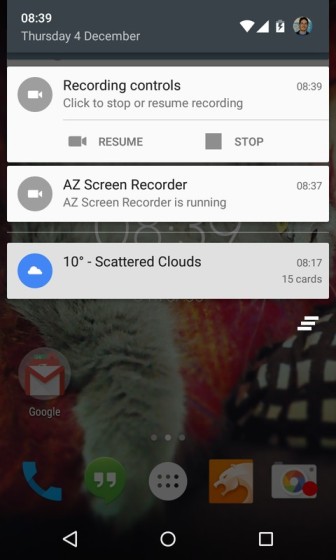
Заключение
Итак, как снимать видео с экрана? На Android достаточно установить подходящее приложение, на iPhone можно использовать собственный функционал смартфона.
Для компьютера оптимальный вариант — программа Экранная Камера. В отличие от встроенного Xbox Game Bar в Windows 10, здесь можно не просто сделать сохранить происходящее на мониторе, но также выполнить редактирование и красиво оформить ролик, после чего экспортировать в любом удобном формате. Работать с редактором просто и удобно, попробуйте сами!





Комментарии